Configuración de la carpeta de correo electrónico no deseado de Lotus Domino
- En Administrador de Lotus Notes, cree una base de datos con la plantilla MAIL85.NTF normal, que se usa como carpeta pública. Tras crear la base de datos, haga clic con el botón secundario en ella en la sección de archivos y seleccione Access Control (Control de acceso). Configure el usuario, grupo o servidor que va a tener acceso a la base de datos.
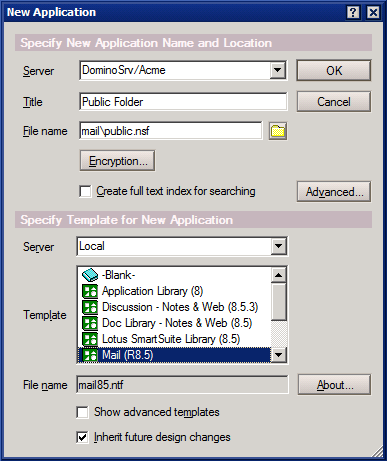
Cree una base de datos nueva
- Convierta la base de datos en la consola del servidor, para lo que debe escribir:
load convert -e -h mail\public.nsf
El comando debería mostrar los siguientes resultados.
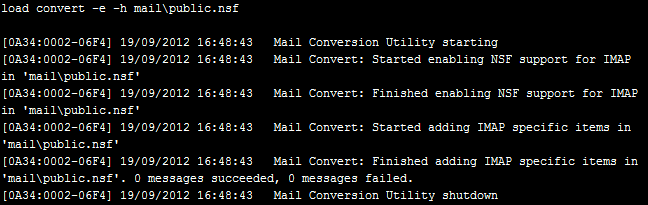
Resultado de load convert
- Al finalizar, asegúrese de que es posible acceder a la base de datos desde el servicio IMAPProtocolo de acceso a mensajes de Internet. En el Administrador de Lotus Notes, vaya a Configuration (Configuración) y seleccione la pestaña Files (Archivos). Resalte la base de datos de la carpeta pública, haga clic en Edit (Edición), seleccione Copy as Link (Copiar como enlace) y haga clic en Application Link (Enlace de aplicación).
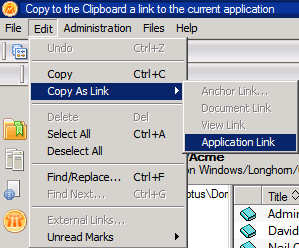
Copie un enlace a la aplicación actual en el Portapapeles
- En la configuración, vaya a Messaging Settings (Configuración de mensajería) y seleccione la pestaña IMAP.
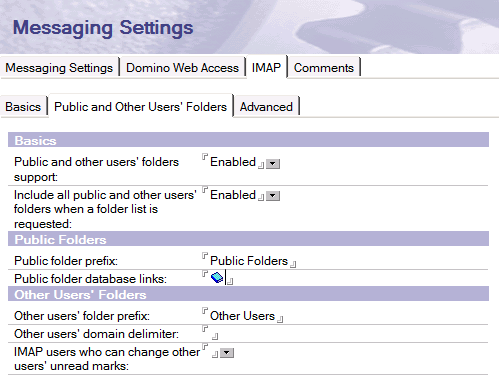
Incluya todas las carpetas públicas y las de los demás usuarios cuando se solicite una lista de carpetas
- Seleccione la pestaña Public and Other Users’Folders (Carpetas públicas y de otros usuarios). Haga clic con el botón secundario y péguelas en Public Folders Database Links (Enlace a base de datos de carpetas públicas) y habilite Include all public and other users folders when a folder list is requested (Incluir todas las carpetas públicas y las de los demás usuarios cuando se solicite una lista de carpetas).
- Guarde y cierre el documento.
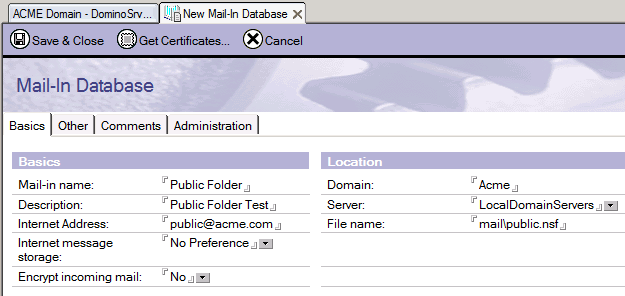
Nueva base de datos Mail-in
- En el Administrador de Lotus Notes, configure la carpeta para el uso del correo. Vaya a People and Groups (Personas y grupos) y seleccione Mail-In Database (Base de datos Mail-In). Cree una base de datos Mail-in y, en la ruta de acceso a todo el directorio, escriba la ruta de acceso completa (por ejemplo, Mail\public.nsf).
- Guarde y cierre el documento.
- En la interfaz web de GFI MailEssentials, expanda AntiSpam y seleccione Configuración correo electrónico no deseado.
- En el panel derecho, seleccione la pestaña Examen de carpetas públicas y seleccione Habilitar examen de carpetas públicas.
- En la sección Configuración de IMAP, escriba el servidor de IMAP (su servidor de Lotus Domino, el puerto y las credenciales del usuario para acceder a la carpeta).
NOTA
El botón de prueba no funcionará.
- Haga clic en Aplicar para guardar las modificaciones.
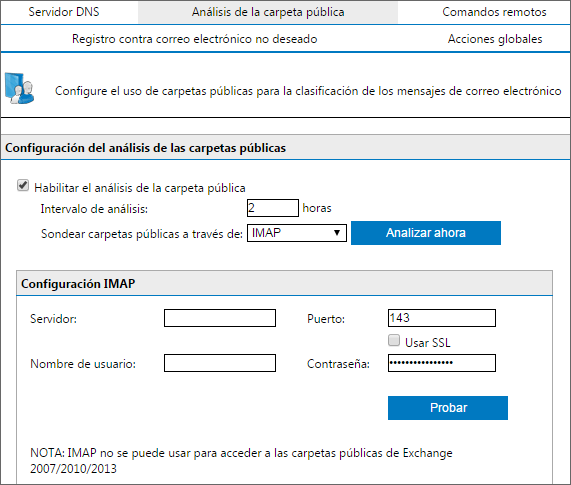
Habilitar el análisis de la carpeta pública
- En el Registro, cambie los valores necesarios para usar esta función. En el Registro, seleccione
HKEY_LOCAL_MACHINE\SOFTWARE\GFI\ME12\ATTENDANT\RPFOLDERS:5y cree el siguiente valor de la cadena de claves como se indica a continuación:
Nombre/valor
SharedNamespace Public Folders\\Public Folder
FolderDelimiter \\
Véase también: